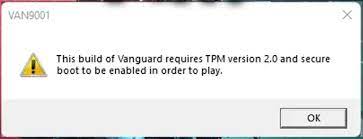Los usuarios de Volarant informaron recientemente sobre el error valorant van 9001. Experimentaron el mensaje de error “Esta versión de vanguard requiere tpm versión 2.0 y arranque seguro para estar habilitado para poder jugar” con el código de error VAN9001 al abrir el juego.
Especialmente, aquellos que ejecutan Windows 11 reciben este error. Esto es obvio debido al hecho de que Windows 11 requiere tener habilitados TMP 2.0 y Secure Boot en el BIOS para poder jugar. El sistema antitrampas valorant utiliza el módulo TMP para garantizar la integridad competitiva del juego.
Además, la actualización KB5006050 a Windows 11 trae cambios en la configuración del BIOS, como resultado, el arranque seguro se desactiva de forma predeterminada. La gente piensa que esta opción ya está habilitada sin saber que Windows la desactiva en segundo plano.
Como resultado de esto, el juego Volarant no puede iniciarse. Además de esto, esto podría suceder que el TMP haya sido deshabilitado. Por lo tanto, para resolver el error valorant van 9001, debe asegurarse de que tanto el arranque seguro como TMP estén habilitados.
Dicho esto, ahora estamos en la etapa de realizar soluciones para resolver el problema en cuestión. Consulte a continuación, las guías paso a paso completas se proporcionan para usted sobre cómo puede realizar las acciones y corregir el error.
Correcciones para valorant error van 9001
Solución 1: habilitar el arranque seguro
Como dijimos, la actualización de Windows KB5006050 trae varios cambios, incluso en las configuraciones del BIOS que deshabilitan el arranque seguro por defecto. Sabiendo esto, puede pasar a realizar la desinstalación de actualizaciones.
Sin embargo, esta no es la solución. La actualización se instalará automáticamente de nuevo después de un reinicio. La única solución en este caso es dirigirse a su BIOS y habilitar la opción de arranque seguro. Esta es una característica esencial que previene infecciones de malware y virus al verificar cambios en el gestor de arranque o archivos importantes del sistema al validar sus firmas digitales.
Los pasos completos para habilitar el arranque seguro en BIOS dependen del tipo de placa base que tenga su sistema. Sin embargo, los cambios son muy leves y los procedimientos principales son los mismos. Otra cosa que debe tener en cuenta es que necesita habilitar el modo UEFI para este proceso.
Encontrará la opción para cambiar al modo UEFI en Avanzado> Configuración del sistema operativo Windows. Realice el reinicio del sistema después de habilitar este modo y luego paso a habilitar el inicio seguro. Estos son los pasos para habilitar el arranque seguro:
- Reinicie la computadora,
- Una vez que se reinicie, presione la tecla respectiva para ingresar a la ventana de configuración del BIOS, esto podría ser DELETE, F9, F12 y cualquier otro dependiendo del fabricante de su placa base,
- Una vez en la configuración del BIOS, toque F7 para cambiar al modo ‘Avanzado’,
- Vaya a la configuración del sistema operativo Windows para encontrar la opción Arranque seguro,
- Una vez que encuentre esta opción, configúrela en Windows UEFI y habilite la opción Arranque seguro.
Solución 2: Habilitar TMP
El valorante error van 9001 podría continuar cuando TMP está deshabilitado en la configuración de su BIOS. TMP en el sistema Windows mantiene la integridad competitiva del juego. Si el módulo TMP no está presente en su sistema, no hay antecedentes para usted y tendrá que elegir la opción para volver a Windows 10.
Encontrará la opción TMP en la pestaña Seguridad de la configuración de su BIOS. Encontrará TPM como fTPM si está utilizando un procesador AMD. No se confunda al ver los cambios en el nombre. Ambos son lo mismo. Una vez que habilite TMP, encontrará que el error desapareció.
Solución 3: restaurar las claves de fábrica
Si el problema continúa, incluso después de asegurarse de que el Arranque seguro y TMP estén habilitados en la configuración del BIOS, debe restaurar sus claves de arranque seguro en este caso. Las claves públicas y privadas son utilizadas por las claves seguras para firmar digitalmente y verificar la autenticidad del código. Encontrará la opción para restaurar las claves en la opción de arranque de seguridad oculta en la lista de administración de claves de nuevas placas base y versiones de BIOS.
Conclusión
¡Eso es todo! Ahora estamos redondeando nuestro artículo. Esperamos que las correcciones anteriores lo ayuden a deshacerse del error valorant van 9001. Si ninguno de los métodos funciona, le recomendamos que ejecute el análisis del sistema con la herramienta de reparación de PC que escaneará los repositorios para reemplazar los archivos dañados y faltantes.
Si hay algún problema relacionado con la corrupción del sistema, obtendrá la solución automática usándolo. La herramienta también es conocida por optimizar el rendimiento del sistema. Puede descargar la herramienta de reparación de PC desde el enlace de descarga que se proporciona a continuación.